Estos trucos hacen que las aplicaciones de tu iPhone reproduzcan diferentes sonidos de fondo cuando las abres
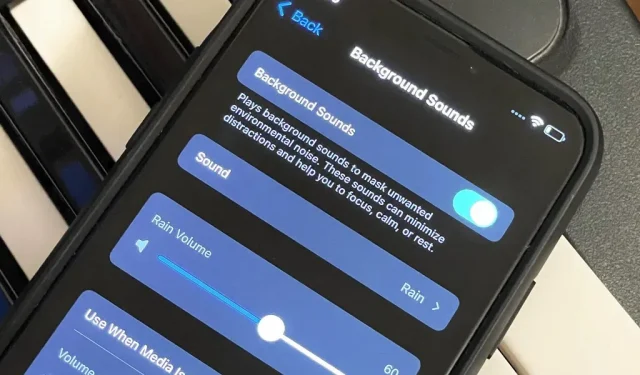
Puede reproducir sonidos de fondo en iOS 15 para ayudarlo a concentrarse, mantener la calma o conciliar el sueño, esencialmente convirtiendo su iPhone en una máquina de sonido personal donde quiera que vaya. Además, hay una manera de configurar cada una de sus aplicaciones para reproducir automáticamente uno de los seis paisajes sonoros ambientales de Apple. Cuando abre una aplicación, se reproduce el sonido asignado a ella y luego se detiene cuando sale o cambia a otra aplicación.
Si bien iOS 15 incluye configuraciones por aplicación, no encontrará ningún sonido de fondo allí. En su lugar, deberá crear automatizaciones en accesos directos. Dado que todavía no existe la acción «Detectar sonidos de fondo» en los accesos directos, tendremos que improvisar. Esto significa que hay varias maneras de hacer esto. Ninguno de ellos son soluciones perfectas, por lo que son más como «trucos» que se pueden usar hasta que surja algo mejor.
Crear una nueva automatización
Primero, abra Accesos directos, toque la pestaña Automatización y haga clic en el botón azul Crear automatización personal. Si ya tiene una o más automatizaciones guardadas, haga clic en el signo más (+) en la esquina superior derecha para encontrar el botón «Crear automatización personal».
Seleccionar aplicaciones para sonido
Seleccione «Aplicación» de la lista, presione «Seleccionar» y resalte la aplicación o aplicaciones deseadas. No hay necesidad de crear automatización para cada aplicación. En su lugar, crea uno para cada par de sonido de fondo y volumen, así que seleccione todas las aplicaciones que desee para el nivel de sonido y volumen que desea ajustar primero. Puede editarlos más tarde para agregar más aplicaciones, eliminar aplicaciones o cambiar los niveles de volumen.
Cuando se complete la verificación de la aplicación, haga clic en Listo.
Elige el atajo correcto
Como dije, hay varias formas de crear un acceso directo que reproduzca sonidos de fondo cuando abre una aplicación y la detenga cuando salga. Le daré dos opciones usando «Automatizar» a continuación, así como una usando el atajo normal, pero si conoce una mejor manera, ¡háganoslo saber!
Al configurar «Sonido de fondo» tiene seis opciones:
- Ruido equilibrado
- ruido brillante
- ruido oscuro
- Océano
- Lluvia
- Arroyo
Alternar sonido de fondo
La forma más fácil es activar y desactivar los sonidos de fondo cada vez que se abre y se cierra la aplicación seleccionada. Esto funciona a las mil maravillas siempre y cuando no tengas ningún sonido de fondo reproduciéndose todavía. En caso afirmativo, cuando abre la aplicación, el sonido se apaga y cuando sale, se enciende. Para evitar esto, pruebe la opción 2 a continuación.
- Seleccione «Abierto» y «Cerrado» en la ventana Nueva animación.
- Haga clic en Siguiente.
- Agregue «Establecer sonidos de fondo» a la ventana Acciones.
- Haga clic en «Rotar» en esta acción y elija «Alternar» en su lugar.
- Agregue otra acción para «Cambiar sonido de fondo».
- Toque el sonido de fondo actual en esta actividad si no es el que desea y seleccione el que desea.
- Agregue otra acción para «Establecer el volumen de los sonidos de fondo». (No es obligatorio.)
- Toque el porcentaje actual de «Volumen» en esta acción y seleccione el nivel de volumen deseado.
- Agregue otra acción para «Establecer el volumen de los sonidos de fondo». (No es obligatorio.)
- Haga clic en «Volumen» y cámbielo a «Volumen de reproducción multimedia».
- Toque el porcentaje actual para esto y seleccione el nivel de volumen deseado.
- Haga clic en «Siguiente» en la esquina superior derecha.
- Desactive la opción «Preguntar antes de ejecutar».
- Haga clic en «Listo» para guardar.
activar o desactivar el sonido de fondo
Este método requiere dos automatizaciones separadas: una para activar los sonidos de fondo cuando se abre la aplicación y otra para desactivar los sonidos de fondo cuando se cierra la aplicación. Esta es, con mucho, la mejor opción de esta lista, solo que lleva más tiempo configurarla que la opción 1.
Para crear una automatización que habilitará «Sonidos de fondo»:
- Seleccione «Abrir» en la ventana Nueva animación.
- Haga clic en Siguiente.
- Agregue «Establecer sonidos de fondo» a la ventana Acciones.
- Asegúrese de que la acción diga «Habilitar sonidos de fondo», que es el valor predeterminado.
- Agregue otra acción para «Cambiar sonido de fondo».
- Toque el sonido de fondo actual en esta actividad si no es el que desea y seleccione el que desea.
- Agregue otra acción para «Establecer el volumen de los sonidos de fondo». (No es obligatorio.)
- Toque el porcentaje actual de «Volumen» en esta acción y seleccione el nivel de volumen deseado.
- Agregue otra acción para «Establecer el volumen de los sonidos de fondo». (No es obligatorio.)
- Haga clic en «Volumen» y cámbielo a «Volumen de reproducción multimedia».
- Toque el porcentaje actual para esto y seleccione el nivel de volumen deseado.
- Haga clic en «Siguiente» en la esquina superior derecha.
- Desactive la opción «Preguntar antes de ejecutar».
- Haga clic en «Listo» para guardar.
Automatizar la desactivación de «Sonidos de fondo» se ha vuelto más fácil. Si no le importa desactivar manualmente los «Sonidos de fondo» de forma permanente, puede omitir estas instrucciones «Cerrado».
- Seleccione «Cerrado» en la ventana Nueva animación.
- Haga clic en Siguiente.
- Agregue «Establecer sonidos de fondo» a la ventana Acciones.
- Toque «Encendido» para apagarlo para que diga «Desactivar sonidos de fondo».
- Haga clic en «Siguiente» en la esquina superior derecha.
- Desactive la opción «Preguntar antes de ejecutar».
- Haga clic en «Listo» para guardar.
crear un acceso directo en la pantalla de inicio
Esta opción solo activará «Sonidos de fondo» al nivel de sonido y volumen deseados cada vez que abra un acceso directo en la pantalla de inicio o a través de Siri.
Hay varios inconvenientes. Primero, seguirá reproduciendo el sonido cuando salgas de la aplicación. Para solucionar esto, debe configurar la automatización en «apagado», como se muestra en la Opción 2 anterior. En segundo lugar, debe crear un acceso directo para cada aplicación que desee asociar con el audio de fondo. Y tercero, solo funcionará desde la pantalla de inicio o a través de Siri.
- Ignore los pasos 1 a 3 anteriores y vaya a Mis accesos directos en la aplicación Accesos directos.
- Iniciar una nueva etiqueta.
- Dale el nombre de la aplicación a la que te refieres.
- Agregue su propio ícono de aplicación si lo desea. (No es obligatorio.)
- Agregue una acción «Abrir aplicación».
- Haga clic en «Aplicación» para esta acción y seleccione la aplicación deseada.
- Agregue «Establecer sonidos de fondo».
- Asegúrese de que la acción diga «Habilitar sonidos de fondo», que es el valor predeterminado.
- Agregue otra acción para «Cambiar sonido de fondo».
- Toque el sonido de fondo actual en esta actividad si no es el que desea y seleccione el que desea.
- Agregue otra acción para «Establecer el volumen de los sonidos de fondo». (No es obligatorio.)
- Toque el porcentaje actual de «Volumen» en esta acción y seleccione el nivel de volumen deseado.
- Agregue otra acción para «Establecer el volumen de los sonidos de fondo». (No es obligatorio.)
- Haga clic en «Volumen» y cámbielo a «Volumen de reproducción multimedia».
- Toque el porcentaje actual para esto y seleccione el nivel de volumen deseado.
- Haga clic en el botón «Configuración» en la esquina superior derecha, luego «Agregar a la pantalla de inicio» y «Agregar». (Puedes agregar tu propio icono de aplicación ahora mismo si no lo has hecho antes y realmente quieres uno).
- Haga clic en «Listo», luego en el botón X en la esquina superior derecha.
Puede usar aplicaciones como ToolBox Pro para desarrollar una automatización más avanzada, pero ToolBox Pro «¿Reproduce sonido?» La actividad no puede distinguir entre sonidos multimedia y sonidos de fondo.
En un mundo ideal, Apple o Toolbox Pro tendrían la acción «¿Se reproducen los sonidos de fondo?» o «Detectar sonidos de fondo». Dicho esto, puede agregar una declaración «si» al comienzo de la opción 1 anterior, que cambia el sonido de fondo cuando el sonido de fondo ya se está reproduciendo. Por lo tanto, no deshabilitará «Sonidos de fondo» si ya está habilitado. Quizas un dia.
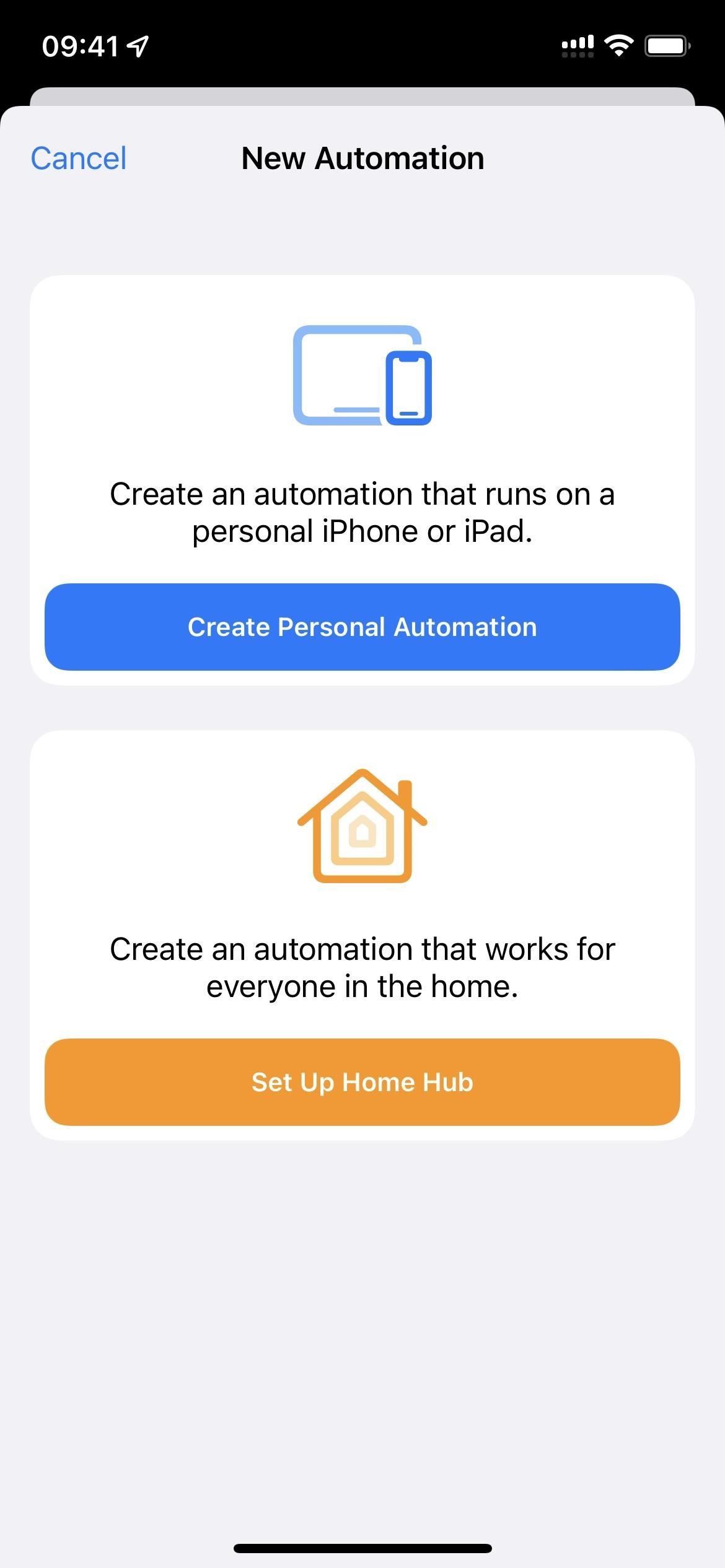
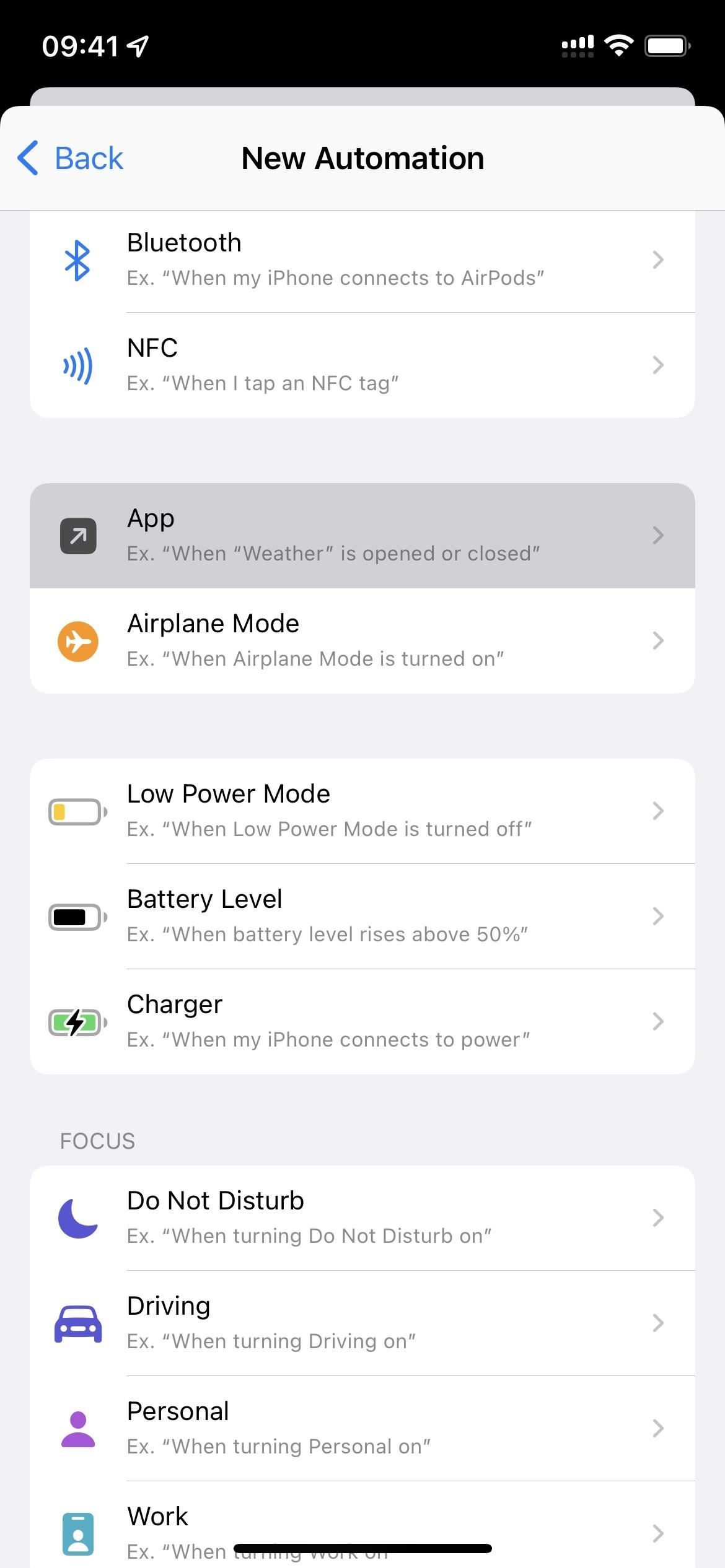
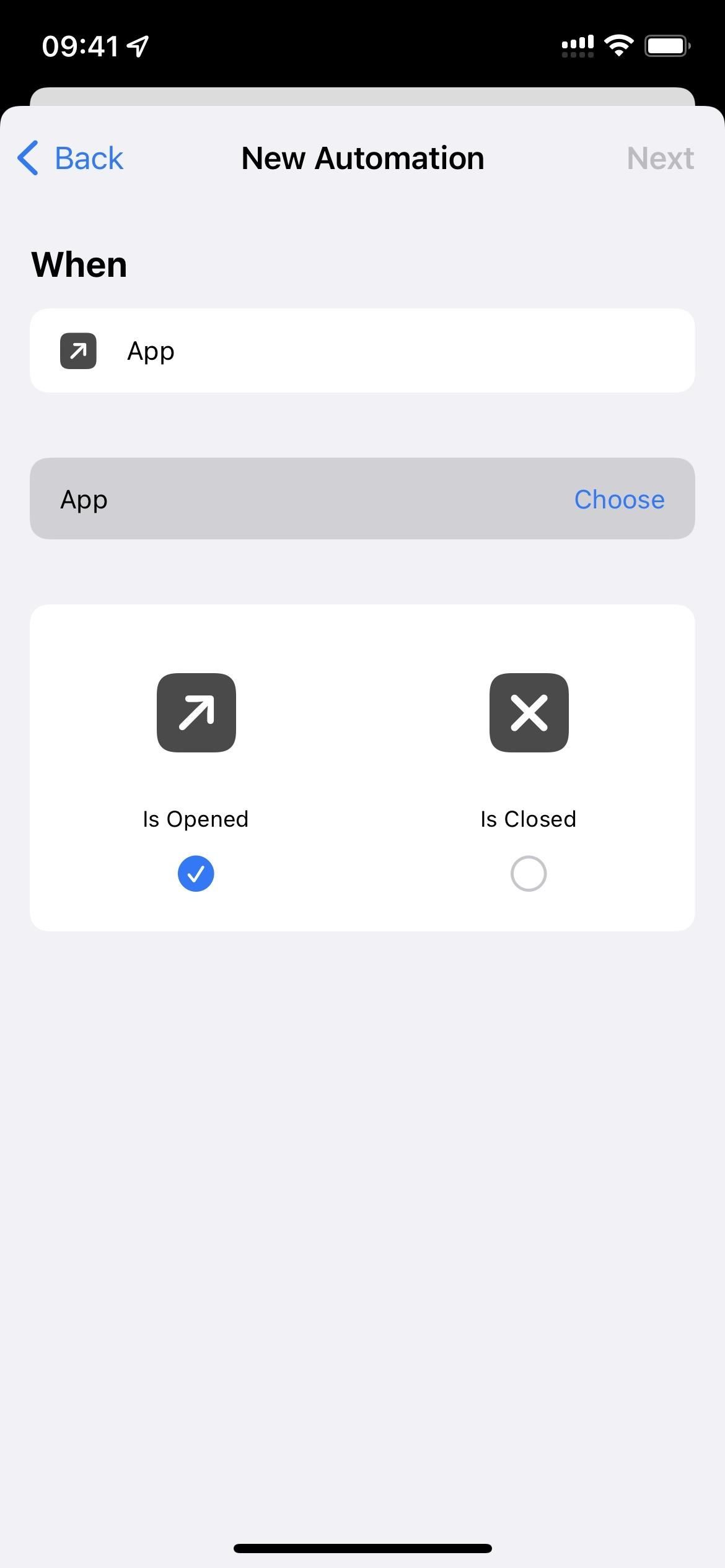
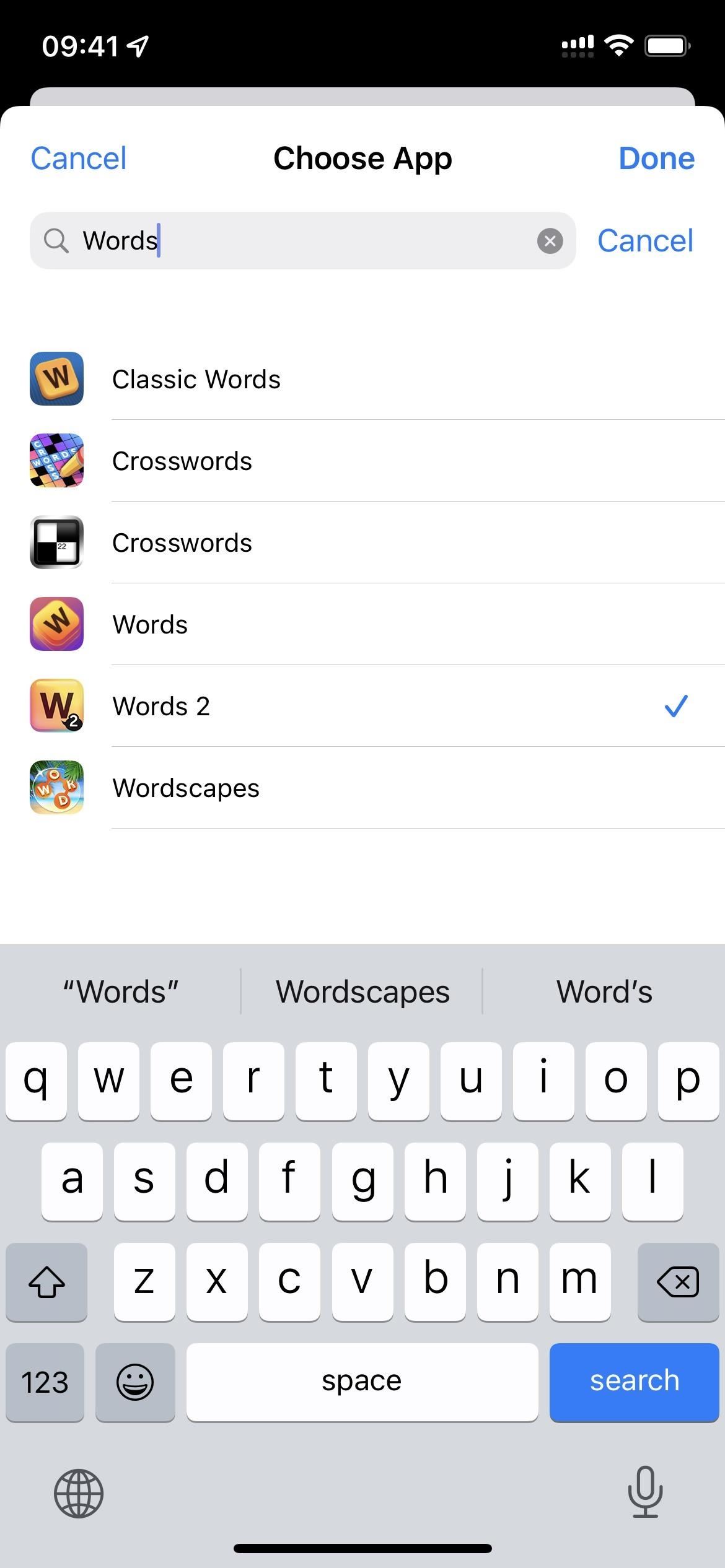
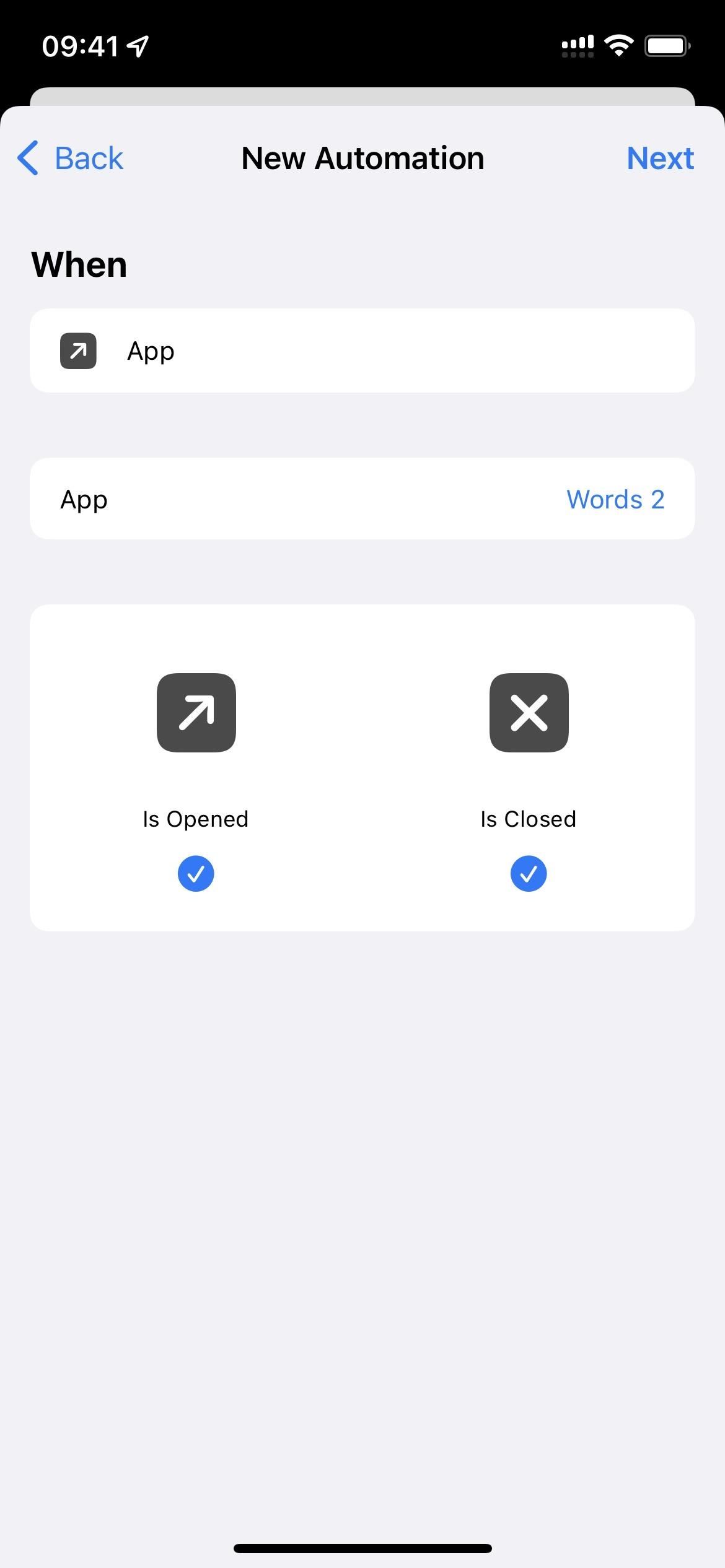
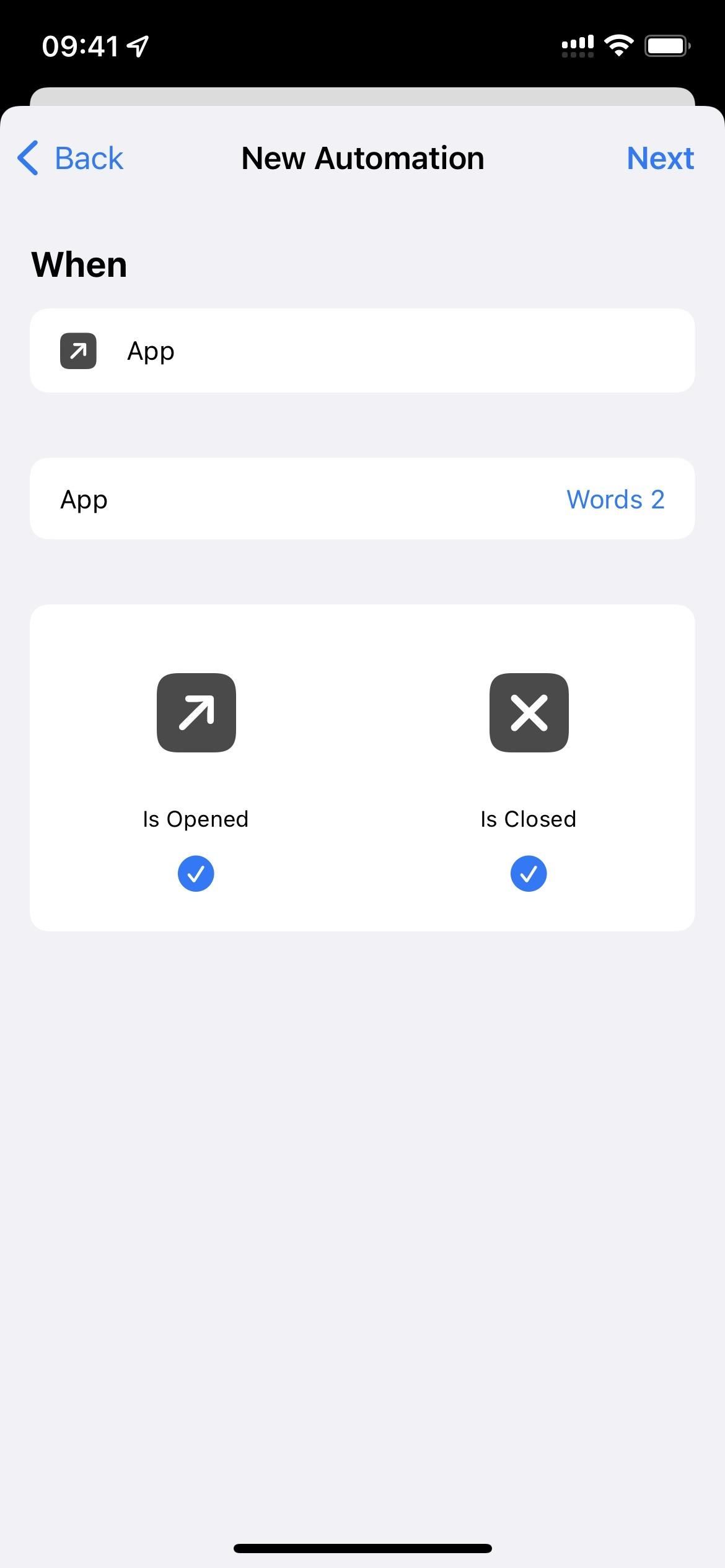
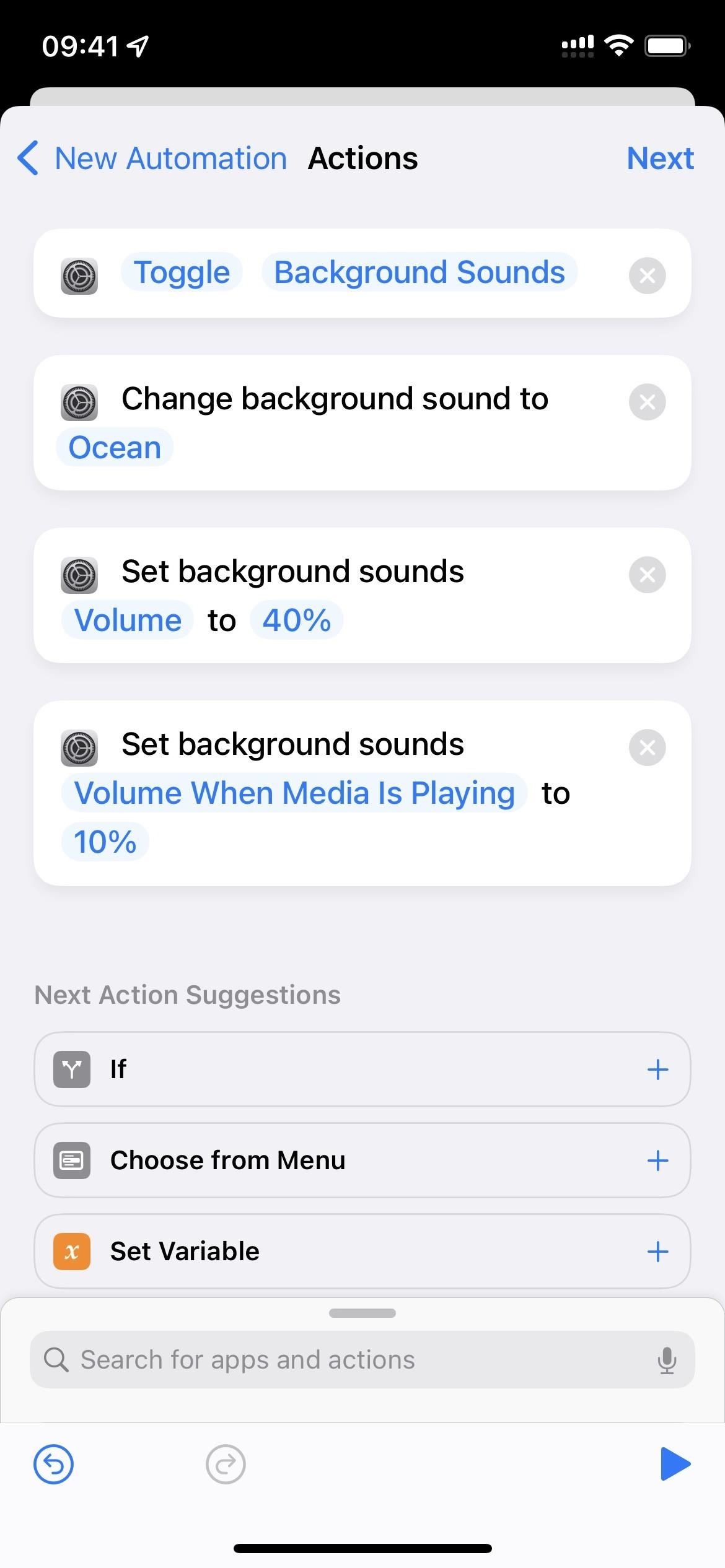
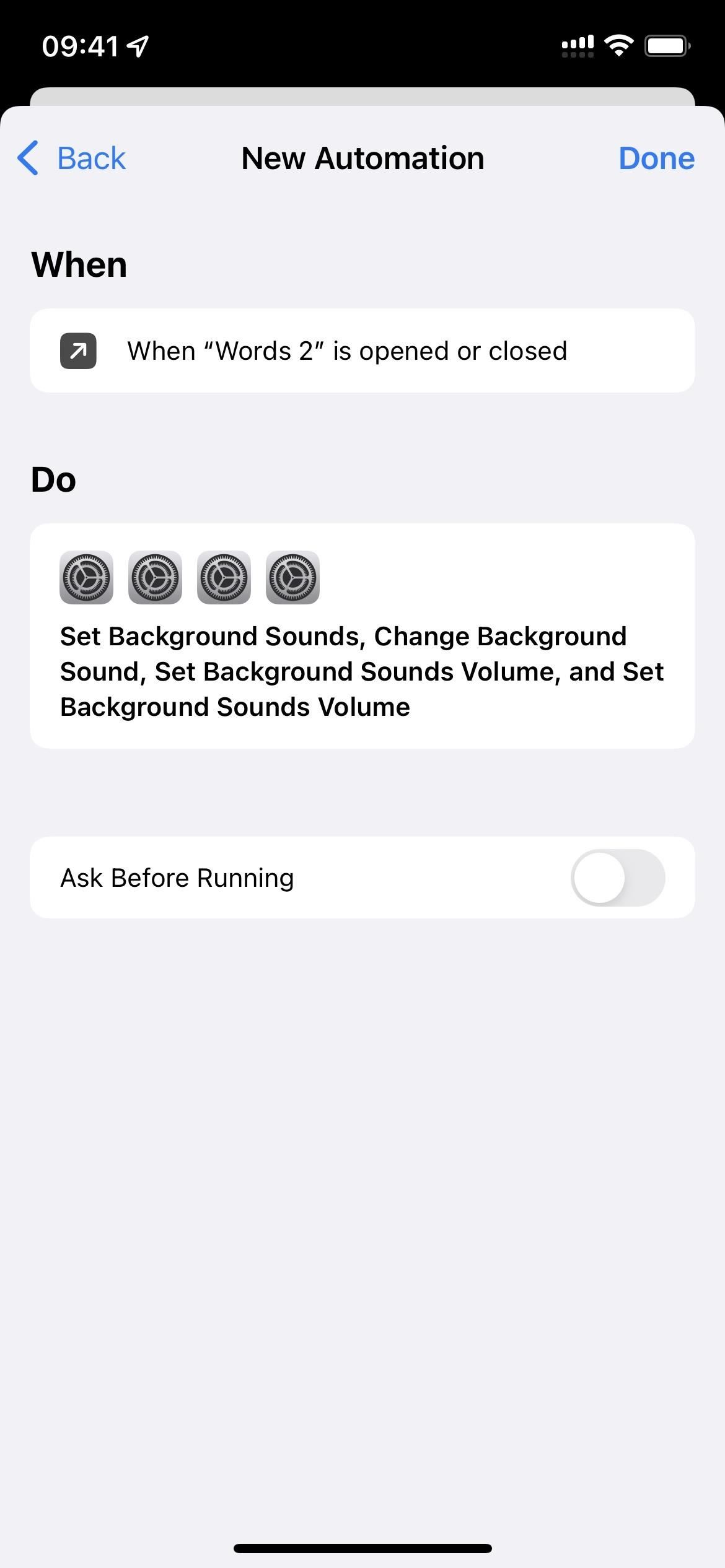
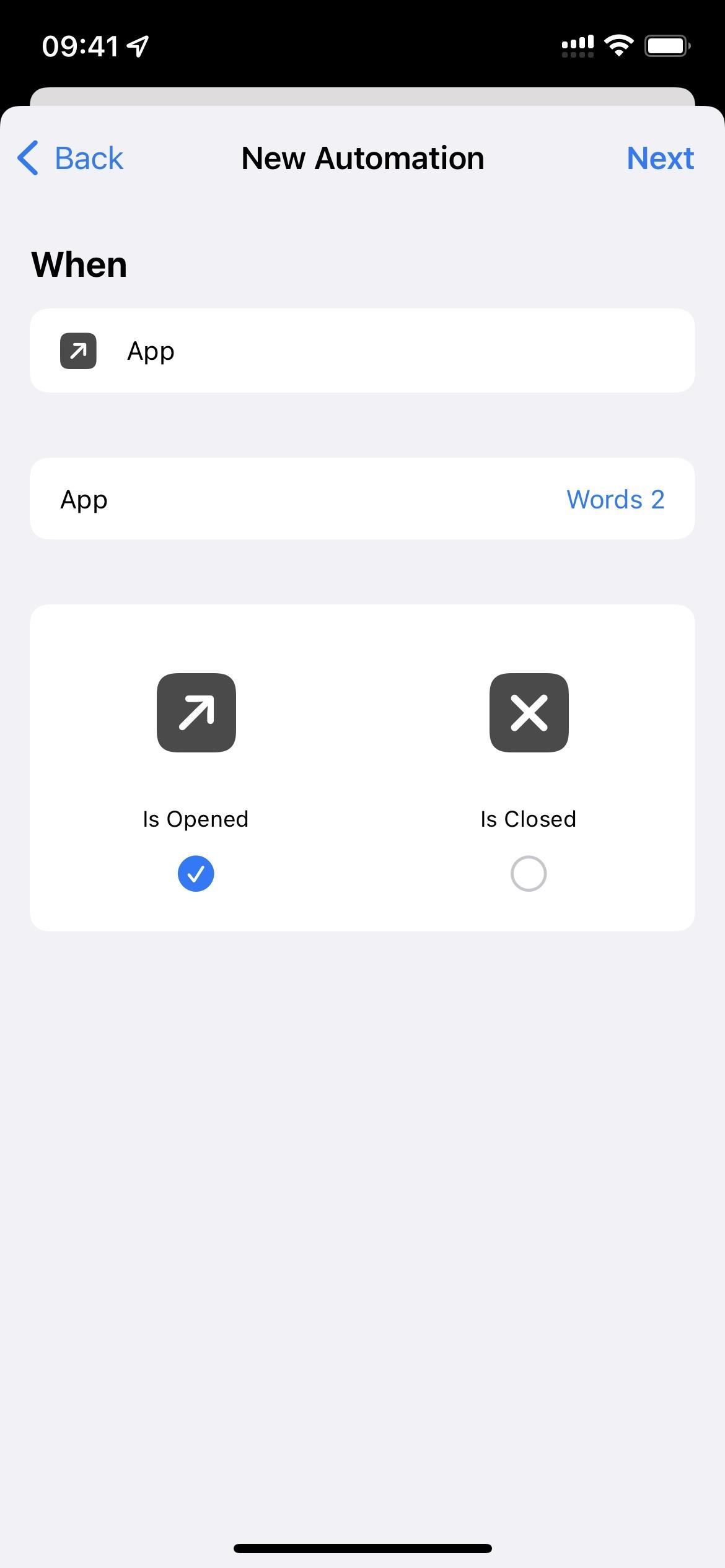
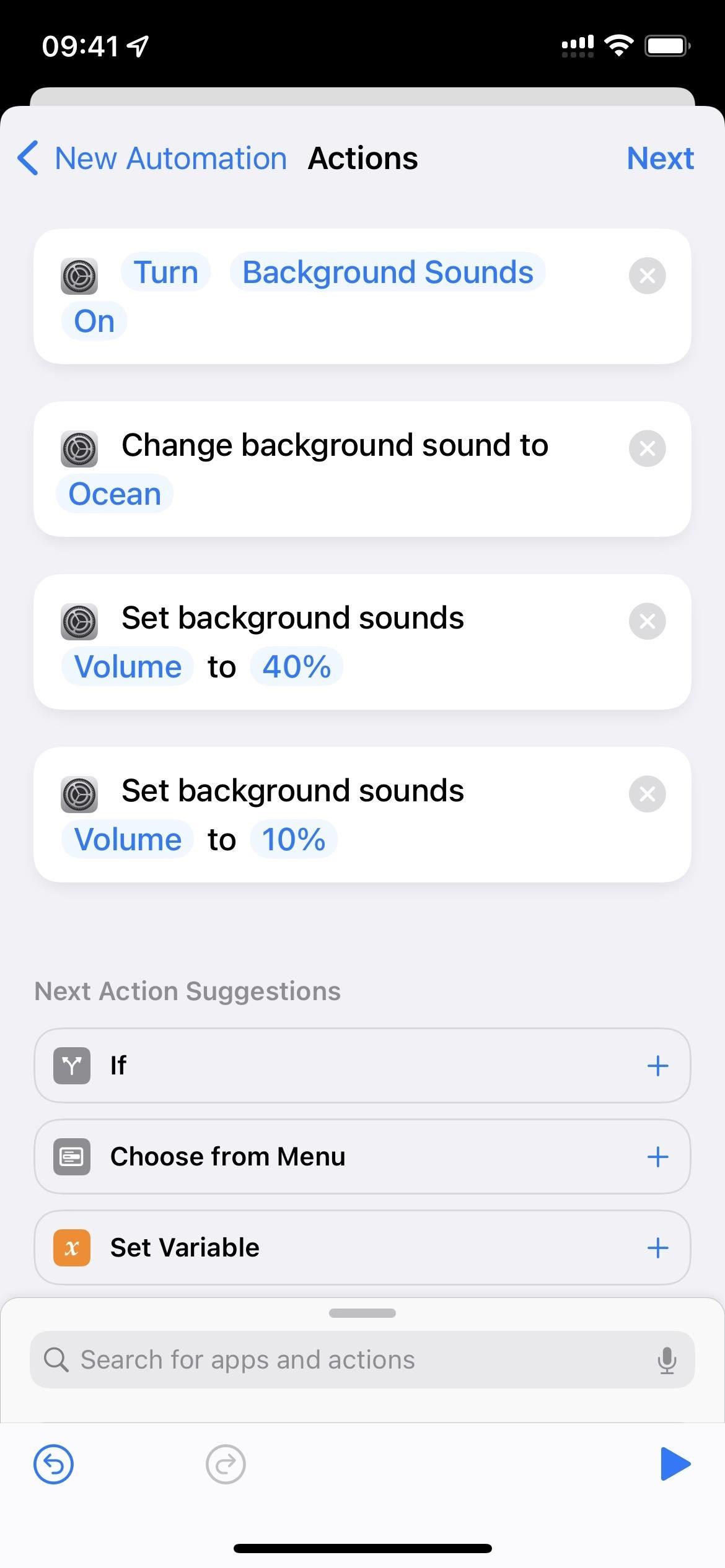
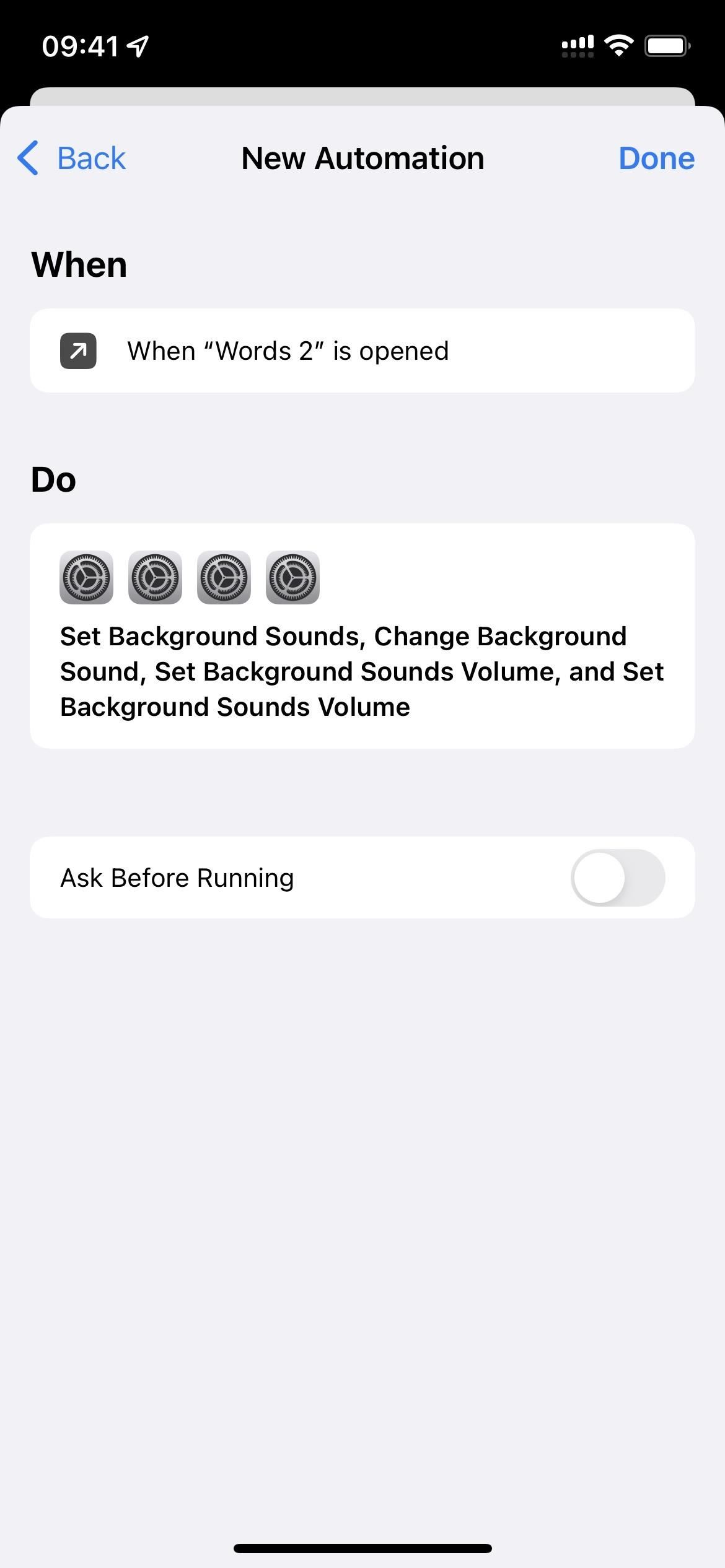
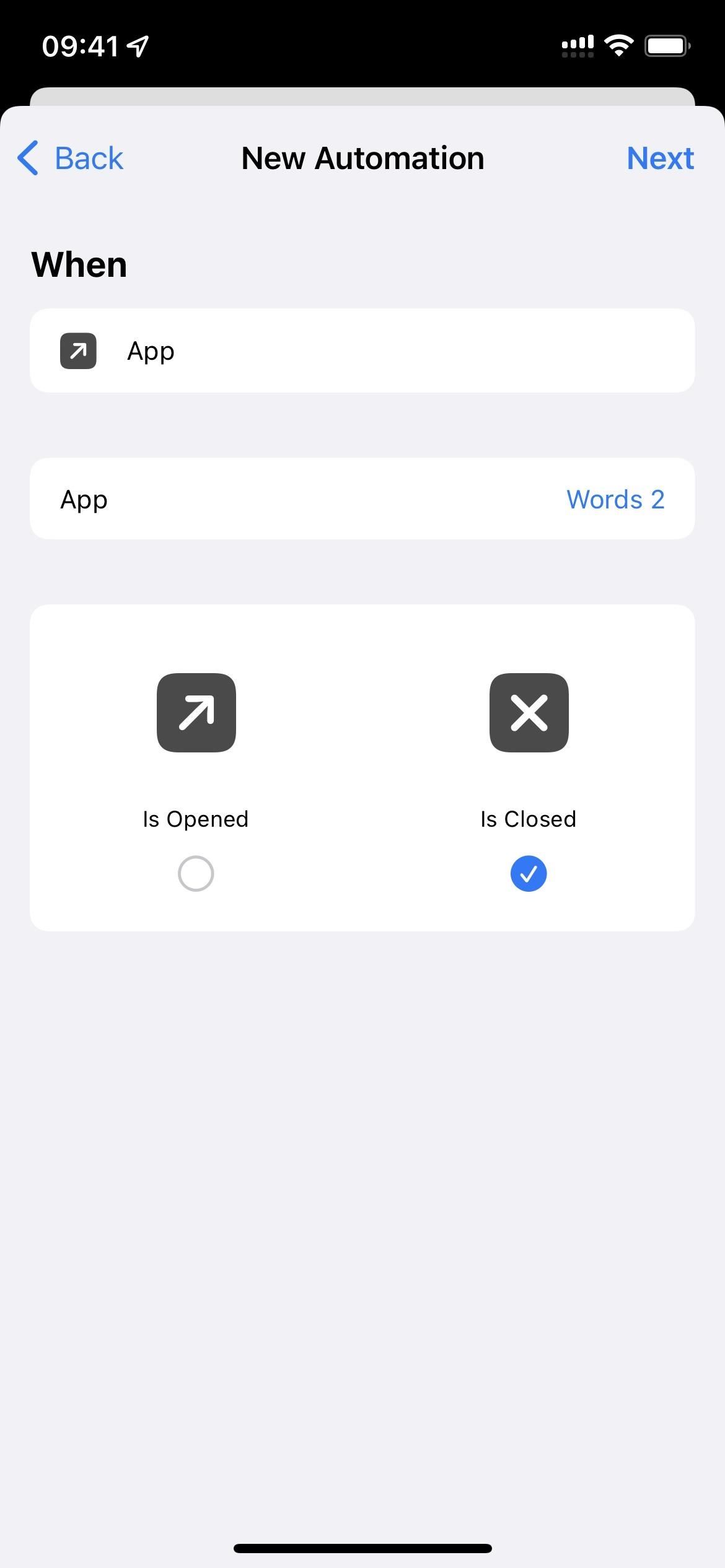
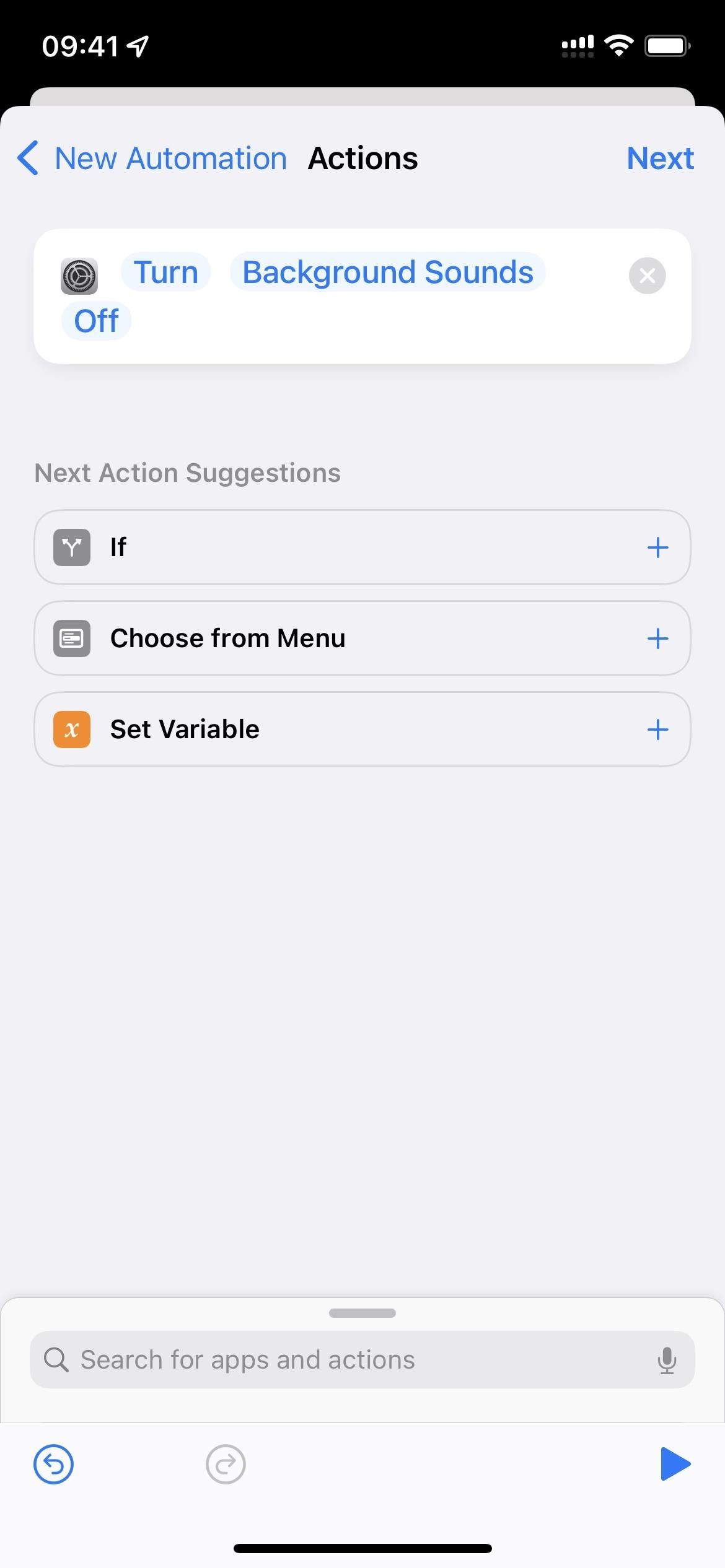
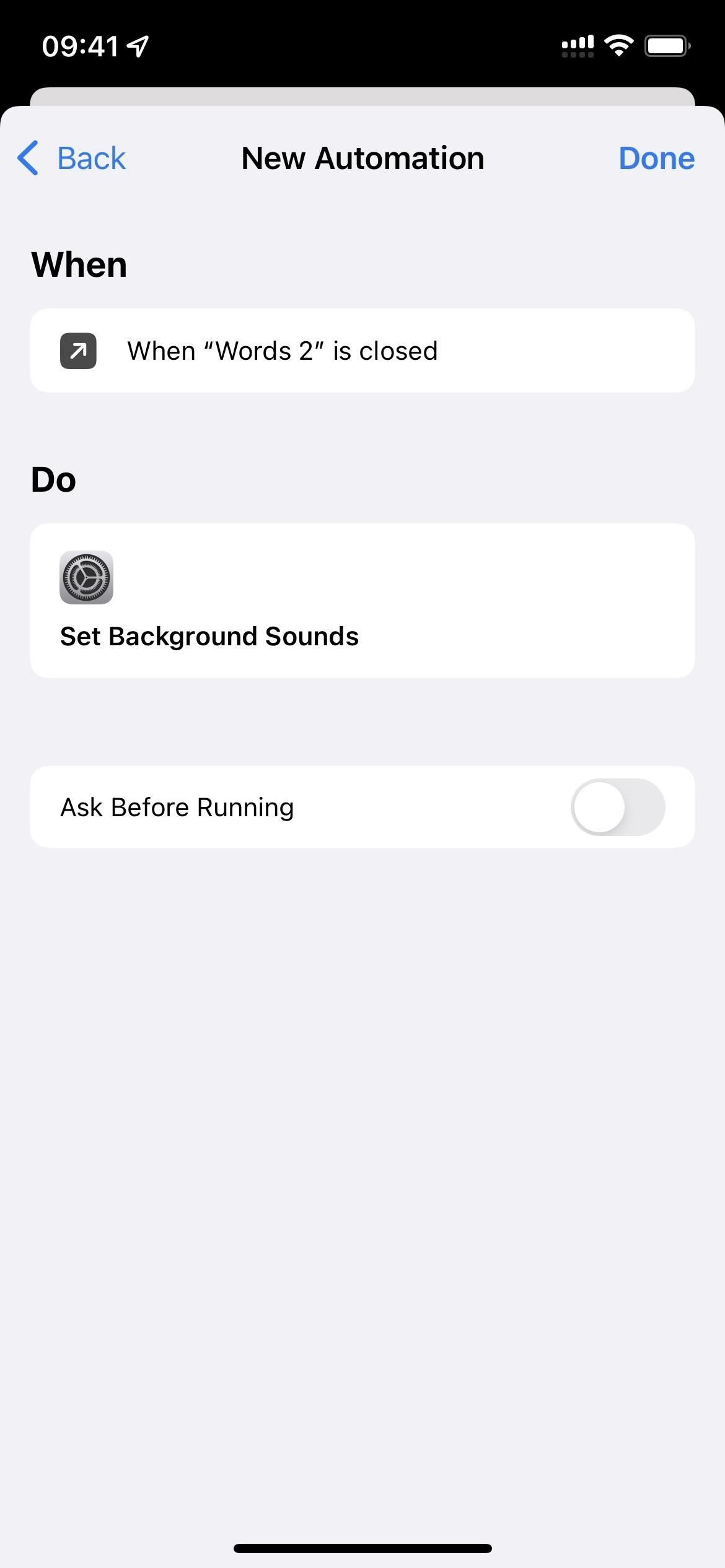

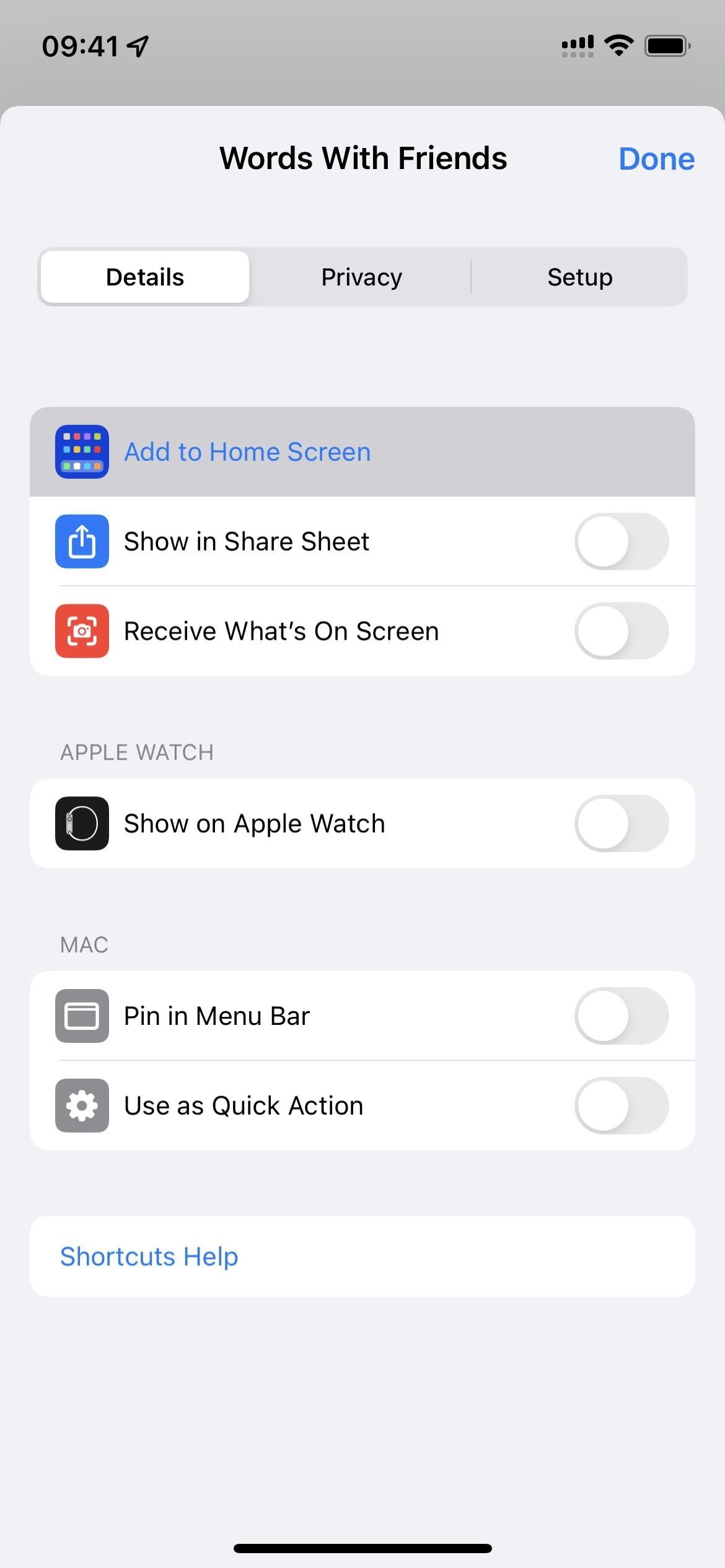



Deja una respuesta